Panasonic CF-19: Устранение неполадок (Основное)
Устранение неполадок (Основное): Panasonic CF-19
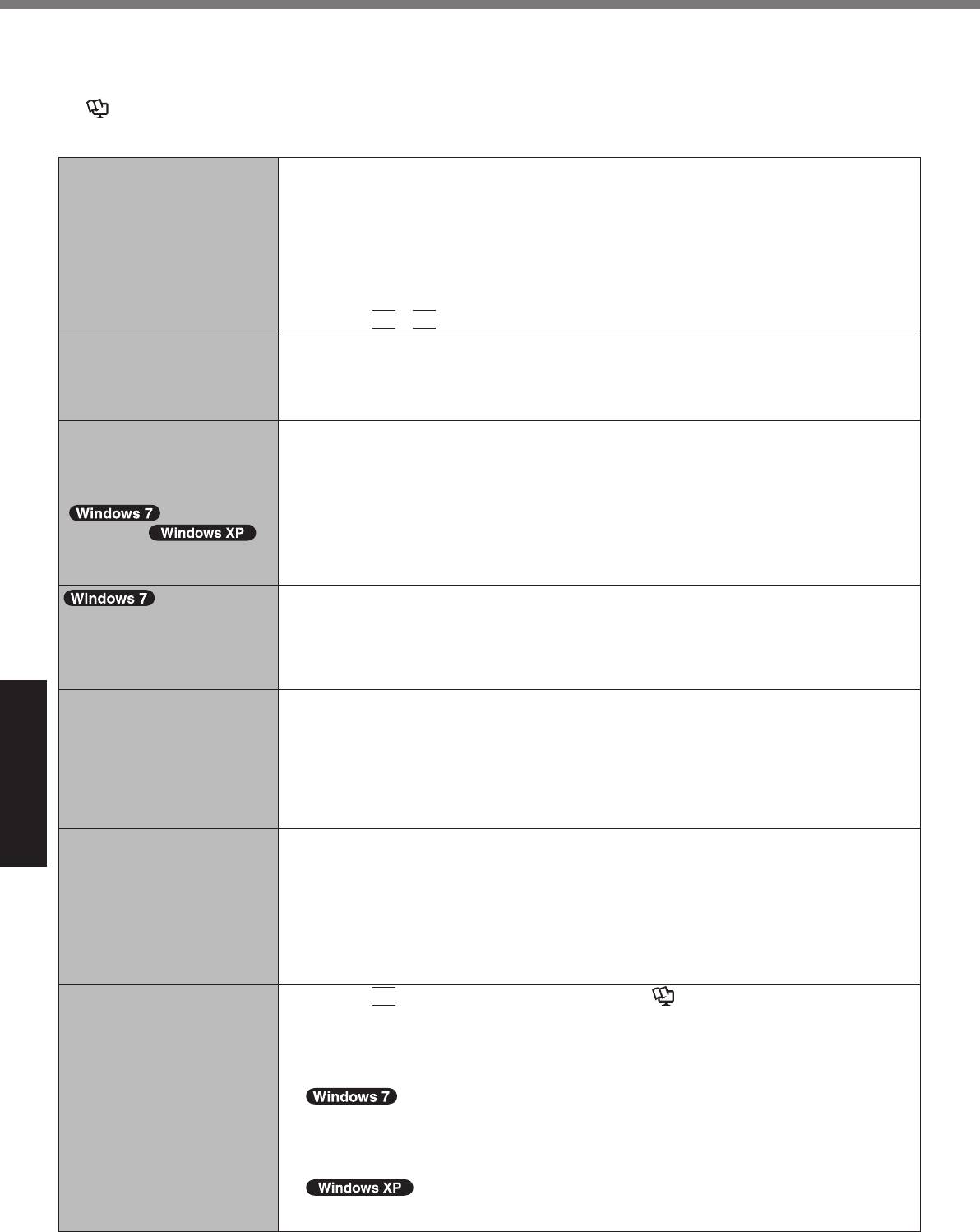
Устранение неполадок
24
Устранение неполадок (Основное)
Следуйте инструкциям ниже при возникновении проблемы. В “Reference Manual” присутствует также
расширенное руководство по устранению неполадок. В случае проблемы с программным обеспечением,
обратитесь к инструкции на данное ПО. Если проблема не решается, обратитесь в Техническую Поддержку
Panasonic. Вы можете также проверить состояние компьютера с помощью PC Information Viewer
(
Reference Manual “Troubleshooting (Advanced)”).
Запуск
Запуск невозможен.
Подсоедините блок питания.
Вставьте полностью заряженную батарею.
Индикатор питания или
Отсоедините батарею и блок питания, затем снова присоедините их.
индикатор батареи не
Если к порту USB подсоединено устройство, отсоедините его, или установите [USB
светится.
Port] или [Legacy USB Support] на [Disable] в меню [Advanced] в утилите настройки
Setup Utility.
Если к гнезду ExpressCard подключено какое-либо устройство, отсоедините это
устройство или задайте для
опции [ExpressCard Slot] значение [Disable] в меню [Ad-
vanced] в утилите настройки Setup Utility.
Нажмите
Fn
+
F8
, чтобы отключить режим ограничения.
Питание включено, но
Компьютер разогревается перед запуском. Подождите, пока компьютер загрузится
(максимальное время ожидания будет показано на экране). Если отображается “Cannot
появляется сообщение
warm up the system”, компьютеру не удалось прогреться, и он не запускается. В этом
“Warming up the system”.
случае выключите компьютер, оставьте его при температуре окружающей среды 5
°C
или более высокой примерно на час, и затем снова включите питание.
Невозможно включить
Оставьте его при температуре окружающей среды 5
°C
или более высокой примерно на
час, затем снова включите питание.
компьютер.
Компьютер не выходит из
спящего режима
( )/режима
ожидания ( ).
(Индикатор питания часто
мерцает зеленым.)
Сдвиньте и удерживайте выключатель питания в течение четырех секунд или дольше,
чтобы принудительно выключить компьютер. (Несохраненные данные будут потеряны.)
Компьютер не переходит
Затем отключите экранную заставку.
в спящий режим во время
работы экранной заставки
(экран становится черным).
Вы забыли пароль.
Пароль Супервизора или Пароль Пользователя: Обратитесь в Техническую Поддержку
Panasonic.
Пароль Администратора:
Если у Вас есть диск сброса пароля, Вы можете сбросить пароль администратора.
Поставьте диск и введите любой неправильный пароль, затем следуйте указаниям на
экране и установите новый пароль.
Если у Вас нет диска сброса пароля,
переустановите (
стр. 21) и настройте Win-
dows, и затем установите новый пароль.
Появляется сообщение
В дисководе находится флоппи-диск, и он не содержит информации для запуска
системы. Извлеките флоппи-диск и нажмите любую клавишу.
“Remove disks or other me-
Если к порту USB подключено какое-либо устройство, отсоедините это устройство или
dia. Press any key to restart”
задайте для опции [USB Port] или [Legacy USB Support] значение [Disable] в меню [Ad-
или подобное ему.
vanced] утилиты настройки Setup Utility.
Если к слоту ExpressCard подсоединено устройство, отсоедините его,
или установите
[ExpressCard slot] на [Disable] в меню [Advanced] Утилиты Настройки.
Если после извлечения диска проблема не решилась, это может быть неисправность
жесткого диска. Обратитесь в Техническую Поддержку Panasonic.
Windows запускается и
Нажмите
F9
в утилите настройки Setup Utility (
Reference Manual, “Setup Util-
ity”), чтобы вернуть установки Setup Utility (кроме паролей) к значениям по умолчанию.
работает медленно.
Запустите утилиту настройки Setup Utility и выполните изменение настроек снова.
(Помните, что скорость обработки зависит от прикладного программного обеспечения,
поэтому, возможно, данная операция не сделает Windows быстрее.)
Если после приобретения Вы устанавливали резидентное ПО, отключите его.
Отключите всплывающее меню и вкладку панели ввода.
A
Откройте панель ввода и щелкните [Tools] - [Options] - [Opening].
B
Снимите метку для параметра [Show Input Panel sliding open from the tab] и
щелкните [OK].
Отключите Службу Индексирования при помощи следующего меню.
Щелкните [start] - [Search] - [Change preferences] - [Without Indexing Service (for faster lo-
cal service)]
CF-19mk4(CPE02305ZA)_OI_RU.indb 24CF-19mk4(CPE02305ZA)_OI_RU.indb 24 9/12/2011 5:40:55 PM9/12/2011 5:40:55 PM
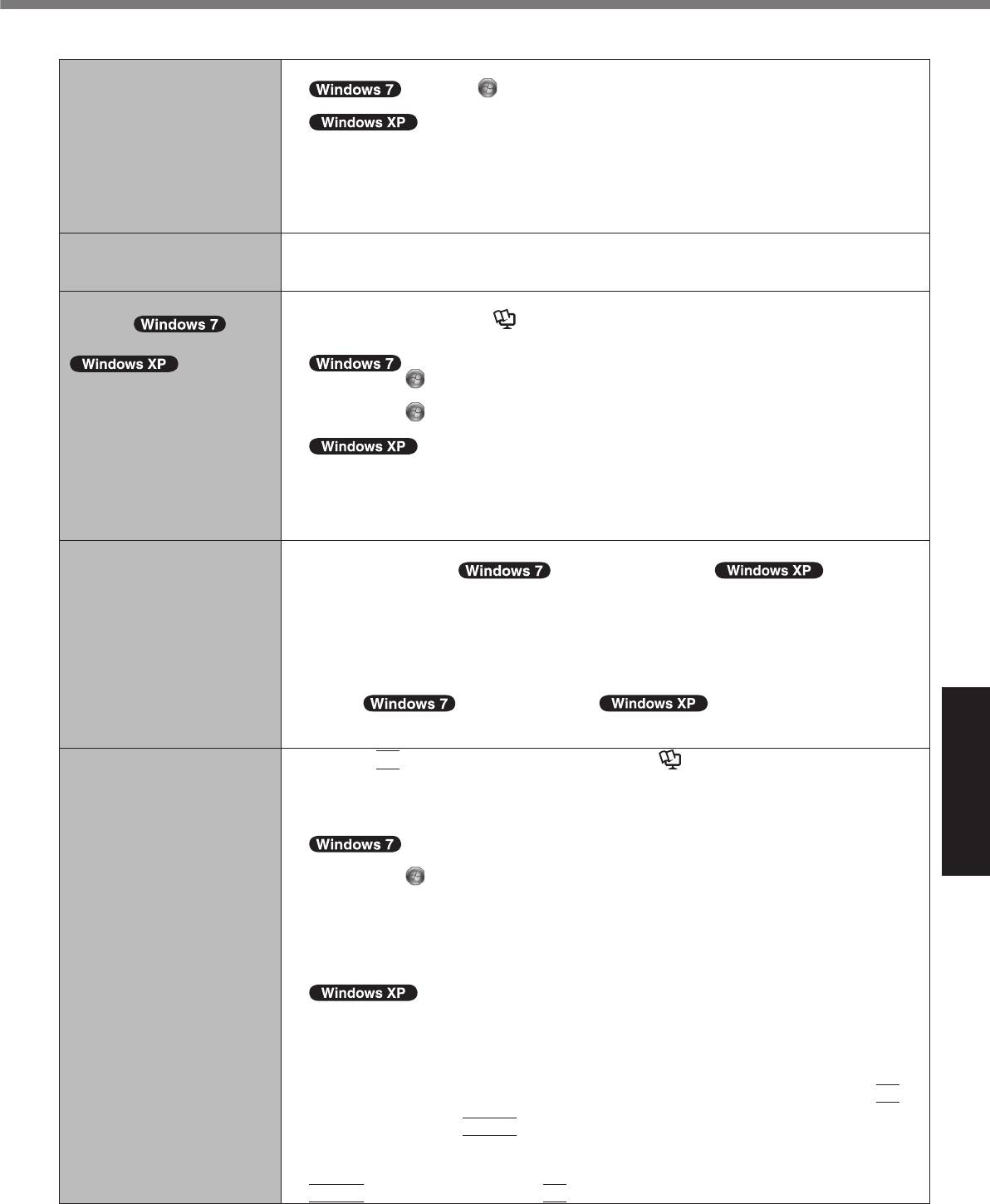
Устранение неполадок
25
Запуск
Дата и время
Задайте правильные настройки.
неправильные.
Щелкните (Start) - [Control Panel] - [Clock, Language, and Region] - [Date
and Time].
Щелкните [start] - [Control Panel] - [Date, Time, Language, and Regional
Options] - [Date and Time].
Если проблема не решается, батарея внутренней синхронизации может нуждаться в
замене. Обратитесь в Техническую Поддержку Panasonic.
Если компьютер подсоединен к локальной сети, проверьте дату и время на сервере.
2100 год нашей эры или более поздние года не будут правильно распознаваться на
данном компьютере.
Появляется экран [Execut-
Рекалибровка Батареи была отменена перед последним завершением работы Win-
dows. Чтобы запустить Windows, выключите компьютер с помощью выключателя
ing Battery Recalibration].
питания, и затем включите.
При выходе из спящего
Выберите [Enabled] в параметре [Password On Resume] в меню [Security] утилиты
режима ( )
настройки Setup Utility (
Reference Manual “Setup Utility”).
/режима ожидания
Вместо пароля утилиты настройки Setup Utility, можно использовать пароль Windows.
( )/режима
энергосбережения не
A
Щелкните
(Start) - [Control Panel] - [User Accounts and Family Safety] - [Add or re-
move user accounts] и выберите учетную запись, затем задайте пароль.
отображается окно [Enter
B
Щелкните
(Start) - [Control Panel] - [System and Security] - [Power Option] - [Require
Password].
a password when the computer wakes] и установите метку возле [Require a password].
A
Щелкните [start] - [Control Panel] - [User Accounts] и выберите учетную запись, и
установите пароль.
B
Щелкните [start] - [Control Panel] - [Performance and Maintenance] - [Power Options] -
[Advanced] и поставьте метку для [Prompt for password when computer resumes from
standby].
Возобновление работы
Могла быть выполнена одна из перечисленных ниже операций.
невозможно.
В спящем режиме (
) / в режиме ожидания ( ) был
отсоединен блок питания или батарея, или было произведено подключение/
отключение периферийного устройства.
Выключатель питания был сдвинут и удерживался не менее четырех секунд для
принудительного выключения компьютера.
Сдвиньте выключатель питания, чтобы включить компьютер.Несохраненные данные
будут потеряны.
Могла произойти ошибка, когда компьютер автоматически перешел в спящий
режим (
) / режим ожидания ( ) или в режим низкого
энергопотребления, в то время как была активна экранная заставка. В этом случае
отключите экранную заставку или смените ее.
Прочие проблемы при
Нажмите
F9
в утилите настройки Setup Utility (
Reference Manual, “Setup Utility”),
чтобы вернуть установки Setup Utility (кроме паролей) к значениям по умолчанию.
запуске.
Запустите утилиту настройки Setup Utility и выполните изменение настроек снова.
Отсоедините все периферийные устройства.
Проверьте диск на ошибки.
A
Отключите все периферийные устройства, в том числе внешний дисплей.
B
Щелкните
(Start) - [Computer], правой кнопкой щелкните [Local Disk (C:)] и затем
щелкните [Properties].
C
Щелкните [Tools] - [Check Now...].
Обычный пользователь должен ввести пароль администратора.
D
Выберите нужный режим работы в разделе [Check disk options] и затем щелкните
[Start].
E
Щелкните [Schedule disk check] и перезагрузите компьютер.
A
Щелкните [start] - [My Computer] и правой кнопкой мыши [Local Disk(C:)], и щелкните
[Properties].
B
Щелкните [Tools] - [Check Now].
C
Выберите опции в [Check disk options] и щелкните [Start].
Запустите компьютер в безопасном режиме и прочтите сведения об ошибке. При
*1
запуске, когда исчезнет
загрузочный экран [Panasonic], нажмите и удерживайте
F8
,
пока не откроется меню Windows Advanced Options Menu. Выберите безопасный режим
Safe Mode и нажмите
Enter
.
*1
Когда для опции [Password on boot] выбрано значение [Enabled] в меню [Security]
утилиты настройки Setup Utility, после исчезновения загрузочного экрана [Panasonic]
отображается приглашение [Enter Password]. Как только Вы введете пароль и нажмете
Enter
, нажмите и удерживайте
F8
.
CF-19mk4(CPE02305ZA)_OI_RU.indb 25CF-19mk4(CPE02305ZA)_OI_RU.indb 25 9/12/2011 5:40:55 PM9/12/2011 5:40:55 PM
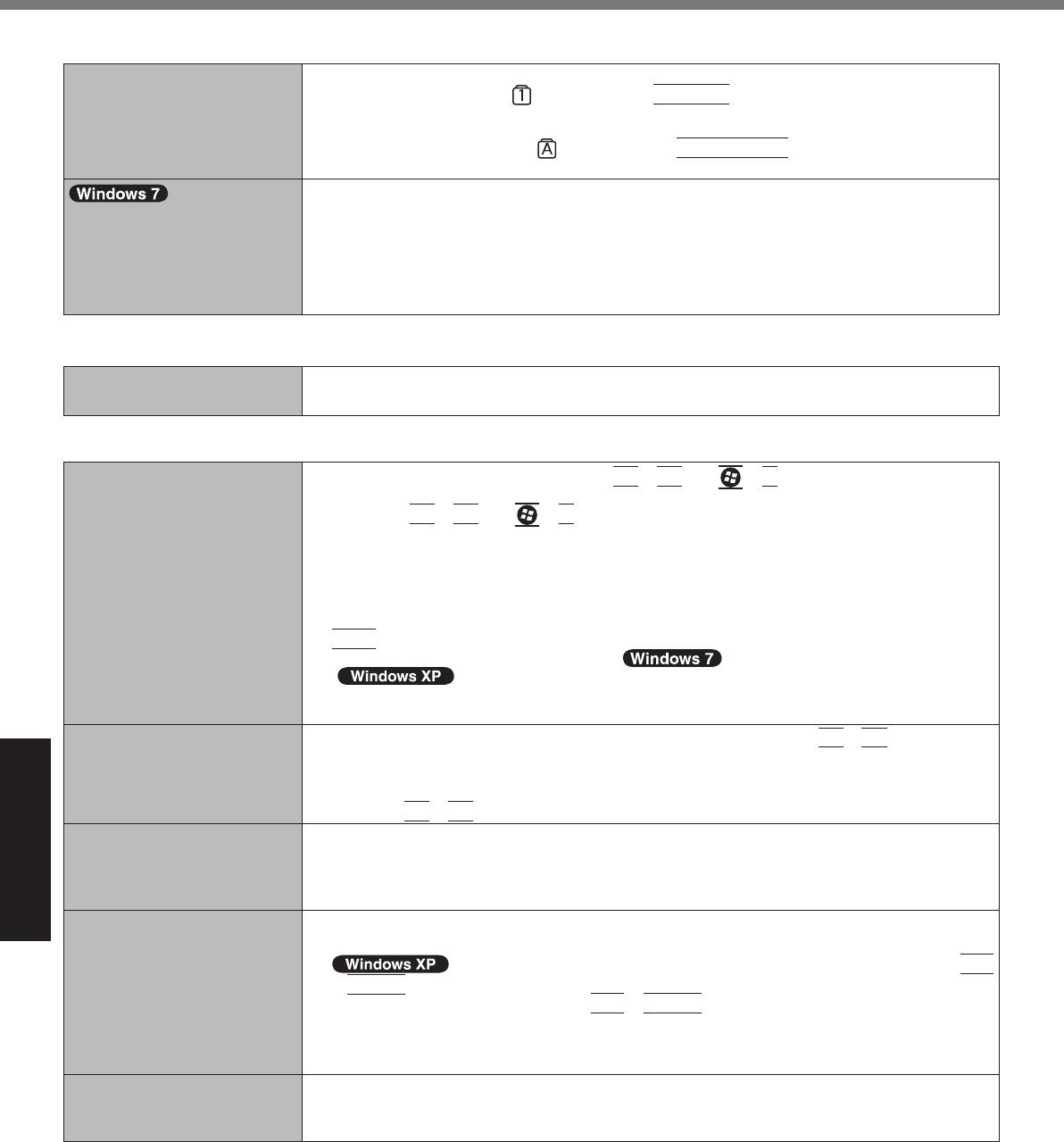
Устранение неполадок
26
Устранение неполадок (Основное)
Ввод Пароля
Экран ввода пароля
Компьютер может находиться в режиме десяти клавиш.
открывается снова даже
Если NumLk-индикатор
горит, нажмите
NumLk
, чтобы отключить режим десяти
клавиш, и затем введите пароль.
после ввода пароля.
Компьютер может находиться в режиме Caps Lock.
Если Caps Lock-индикатор
горит, нажмите
Caps Lock
, чтобы отключить режим
Caps Lock, и затем введите пароль.
Имя пользователя (имя учетной записи) содержит символ “@”.
Если на компьютере зарегистрирована другая учетная запись:
Невозможно войти
Войдите в систему Windows, используя другую учетную запись, и удалите учетную
в систему Windows.
запись, которая содержит в имени символ “@”. Затем создайте новую учетную
(Отображается сообщение
запись.
“The user name or password
Если других учетных записей не существует:
is incorrect.”.)
Вам придется переустановить Windows (
стр. 21).
Завершение работы
Windows не завершает
Отсоедините устройства USB и ExpressCard.
Подождите одну или две минуты. Это не является неисправностью.
работу.
Дисплей
*2
Отсутствует изображение.
Выбран внешний дисплей. Нажмите
Fn
+
F3
или
+
P
, чтобы переключить
дисплей. Подождите, пока дисплей не переключится полностью, прежде чем снова
*2
нажимать
Fn
+
F3
или
+
P
.
При использовании внешнего дисплея,
Проверьте присоединение кабеля.
Включите дисплей.
Проверьте установки внешнего дисплея.
Дисплей отключен функцией энергосбережения. Для продолжения работы, не
нажимайте клавиши прямого выбора, а нажмите любую другую клавишу, например
Ctrl
.
Компьютер перешел в спящий режим (
) /режим ожидания
(
) или режим энергосбережения. Для возобновления работы нажмите на
выключатель питания.
*2
Только Windows 7
Экран темный.
Экран будет темнее, если блок питания не подключен. Нажмите
Fn
+
F2
, чтобы
настроить яркость. При увеличении яркости возрастает потребление батареи.
Вы можете устанавливать яркость отдельно для случаев, когда блок питания
подсоединен, и когда не подсоединен.
Нажмите
Fn
+
F8
, чтобы отключить режим ограничения.
На экране беспорядок.
Изменение количества цветов дисплея и разрешения может повлиять на экран.
Перезапустите компьютер.
Подсоединение/отсоединение внешнего дисплея может повлиять на экран.
Перезапустите компьютер.
При использовании
При использовании Расширенного Рабочего Стола, установите для внешнего
Параллельного дисплея,
дисплея такие же цвета, как и для ЖК-дисплея.
на одном из экранов
Если [Command Prompt] установлено на “Full Screen” нажатием
Alt
+
беспорядок.
Enter
, картинка отображается только на одном из экранов. Когда отображение
в окне восстановлено нажатием
Alt
+
Enter
, картинка отображается на обоих
экранах.
Параллельный дисплей не может быть использован, пока не завершится запуск
Windows (во время работы Setup Utility и т.д.)
.
Внешний дисплей не
Если внешний дисплей не поддерживает функцию энергосбережения, он может
работает нормально.
не работать нормально, когда компьютер входит в режим энергосбережения.
Выключите внешний дисплей.
CF-19mk4(CPE02305ZA)_OI_RU.indb 26CF-19mk4(CPE02305ZA)_OI_RU.indb 26 9/12/2011 5:40:56 PM9/12/2011 5:40:56 PM
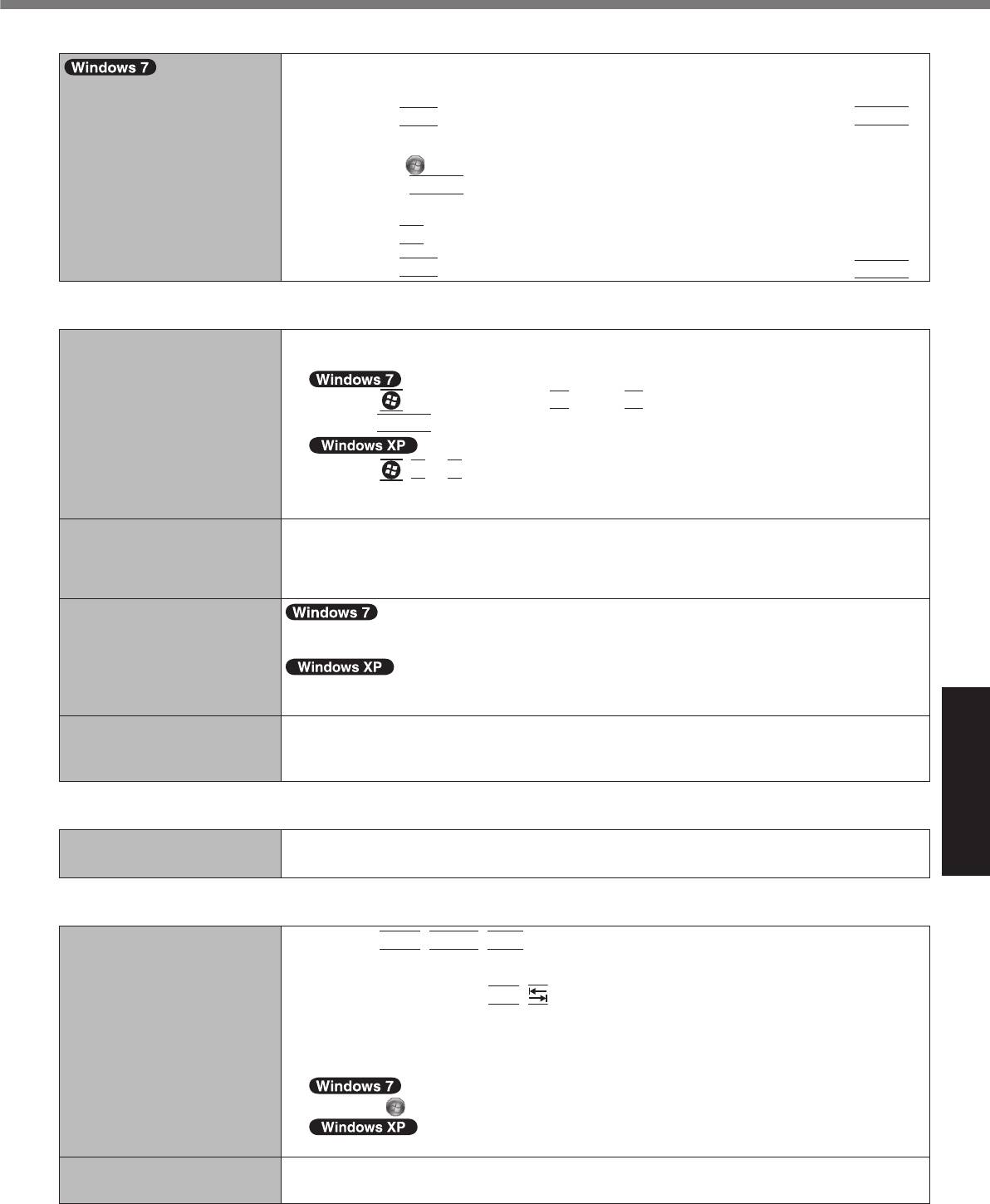
Устранение неполадок
27
Дисплей
Выполните следующие шаги.
A
Задайте для [GPS] значение [Disable] в меню [Advanced] - [Serial Port Settings]
<Только для моделей с
утилиты настройки Setup Utility.
GPS>
B
Нажмите
F10
, выберите [Yes] в подтверждающем сообщении и нажмите
Enter
.
Управление курсором
Компьютер перезагрузится.
выполняется неправильно.
C
Войдите в Windows как администратор.
D
Щелкните
(Start), введите “c:\util\drivers\gps\GPS.reg” в [Search programs and fi les]
и нажмите
Enter
.
E
Щелкните [Yes] и затем [OK].
Компьютер перезагрузится.
F
Нажмите
F2
, когда отображается загрузочный экран [Panasonic].
G
Задайте для [GPS] значение [Enable] в меню [Advanced] - [Serial Port Settings].
H
Нажмите
F10
, выберите [Yes] в подтверждающем сообщении и нажмите
Enter
.
Сенсорная панель / сенсорный экран
Курсор не работает.
При использовании внешней мыши, подсоедините ее правильно.
Перезапустите компьютер при помощи клавиатуры.
Нажмите
и дважды нажмите
, затем
, чтобы выбрать [Restart], и затем
нажмите
.
Enter
Нажмите
,
U
, и
R
чтобы выбрать [Restart].
Если компьютер не реагирует на команды с клавиатуры, прочитайте “Нет Ответа”
(
ниже).
Не возможен ввод с
Установите для [Touch Pad] значение [Enable] в меню [Main] утилиты настройки
использованием сенсорной
Setup Utility.
панели.
Драйверы к некоторым «мышам» могут отключать сенсорную панель. Проверьте
это, обратившись к инструкции на «мышь».
Не осуществляется ввод с
сенсорного экрана.
Установите для [Touchscreen Mode] значение [Auto] или [Tablet Mode] в меню [Main]
утилиты настройки Setup Utility.
Установите для [Touchscreen Mode] значение [Auto] или [Touchscreen Mode] в меню
[Main] утилиты настройки Setup Utility.
С помощью прилагаемого
Выполнение калибровки сенсорного экрана (
стр. 16).
стилуса не удается указать
правильное положение.
Reference Manual
Reference Manual не
Установите Adobe Reader.
отображается.
(
стр. 15)
Другое
Нет ответа.
Нажмите
Ctrl
+
Shift
+
Esc
, чтобы открыть Диспетчер Задач, и завершите
программные приложения, которые не отвечают.
Экран ввода (например, экран ввода пароля при запуске) может быть скрыт за
другим окном. Нажмите
Alt
+ , чтобы проверить это.
Сдвиньте выключатель питания на четыре секунды или более, чтобы выключить
компьютер, и затем снова сдвиньте выключатель питания, чтобы включить его.
Если программное приложение не работает нормально, деинсталлируйте и
переустановите программу. Чтобы выполнить удаление,
Щелкните
(Start) - [Control Panel] - [Programs] - [Uninstall a program].
Щелкните [start] - [Control Panel] - [Add or Remove Programs].
Невозможно ввести
Выберите одни и те же установки языка для Windows и внутренней клавиатуры
символы правильно.
(
стр. 15).
CF-19mk4(CPE02305ZA)_OI_RU.indb 27CF-19mk4(CPE02305ZA)_OI_RU.indb 27 9/12/2011 5:40:56 PM9/12/2011 5:40:56 PM


